斐讯k2p刷官改固件图文说明教程,斐讯k2p刷机图文说明教程
斐讯路由器可以通过活动免费获得,所以很多网友都入手了,但是斐讯k2刷什么固件好?提供斐讯k2p刷机教程!
步骤一、开启Telnet服务的详细说明:
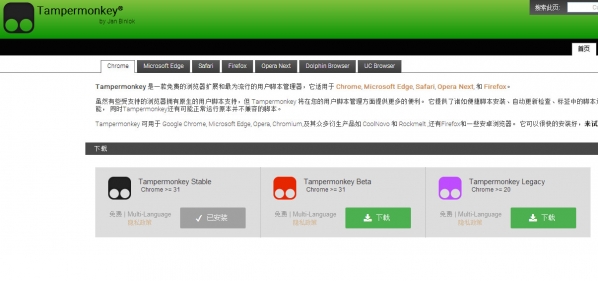
一般情况下按上图连接即可
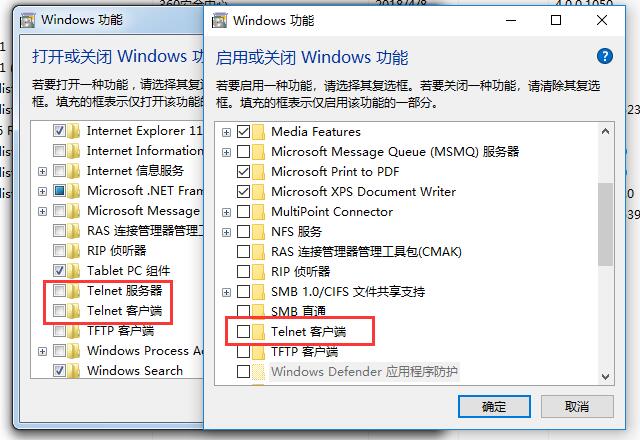
左边 Win 7 右边Win 10
1、关于系统问题,Win 7和Win 10的telnet问题!上图中Win 7多了个服务器,而Win 10已经取消了!
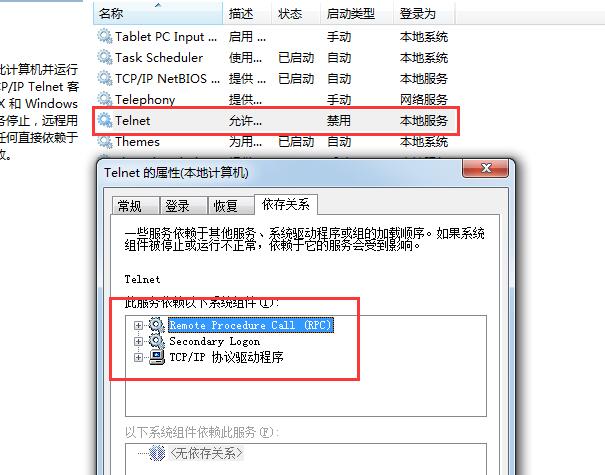
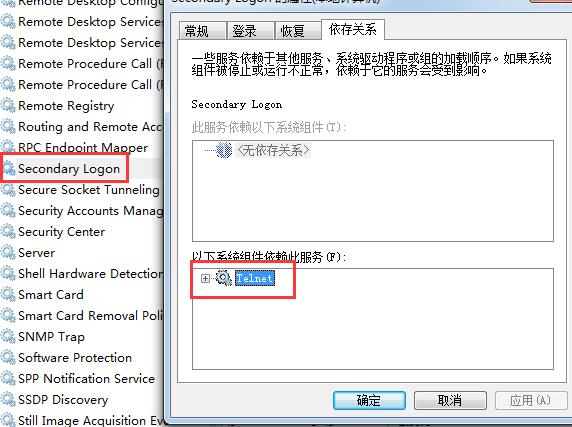
2、理论上打开telnet客户端,然后再服务项里打开对应的服务就可以了!很多人一开始以为是系统问题,都装Win 7去了 ̄□ ̄||!看看是否打开成功的最简单方法,就是telnet本地网关!按快捷键“Win+R”弹出运行窗口后,输入命令后回车!
telnet 192.168.1.1 或者 telnet 192.168.0.1
3、下载需要用到的工具:
K2P_telnet工具
K2P固件合集
离线刷固件工具
步骤二、通过网络直接刷机!
1、K2P默认IP是192.168.2.1,请使用浏览器登录K2P的WEB管理页面完成配置引导,电脑使用DHCP上网的 选项的就不用分配IP;如果选择使用静态IP上网的请配置IP:192.168.2.100、掩码:255.255.255.0、网关:192.168.2.1。
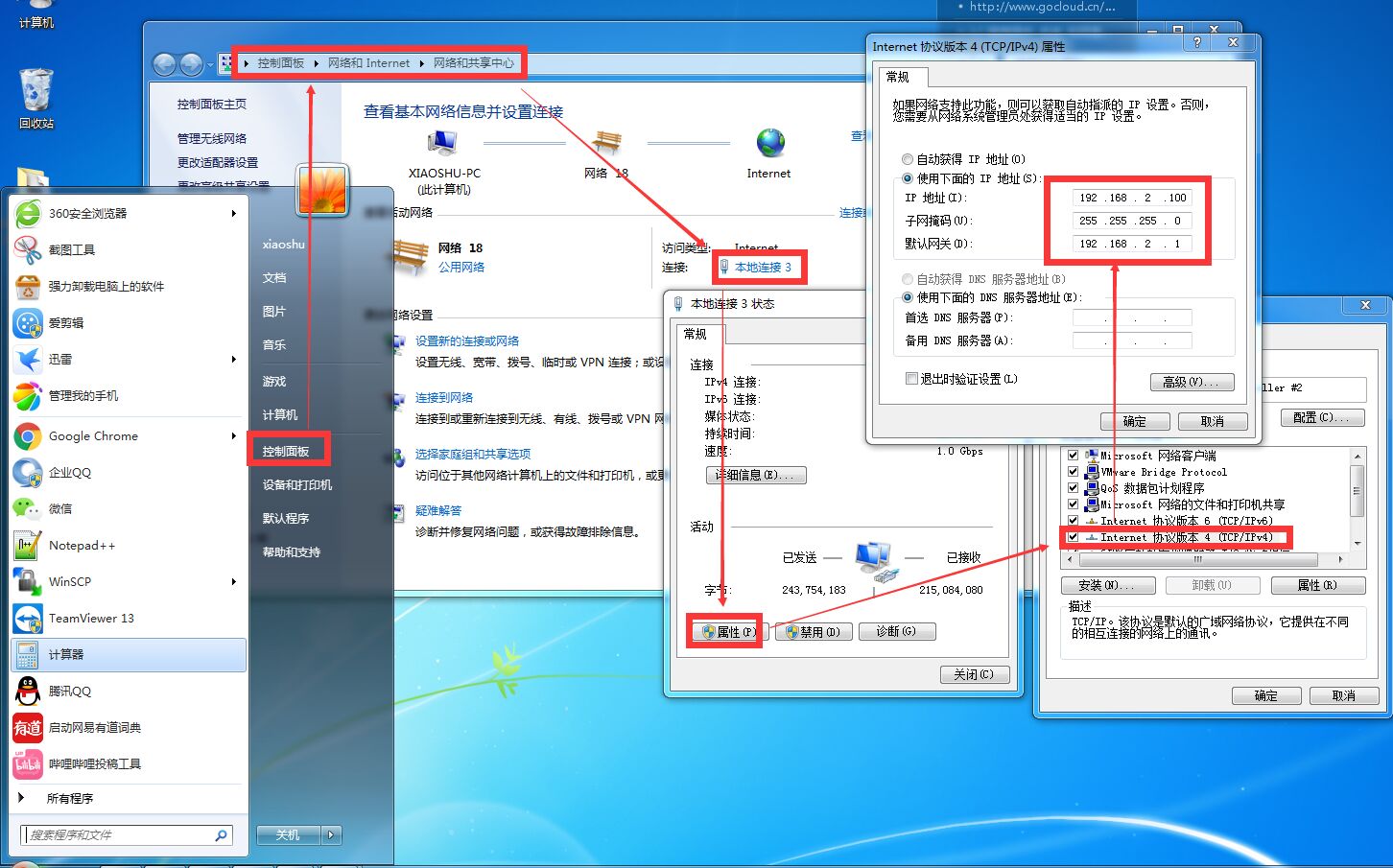
2、打开telnet,请打开"K2P_telnet工具"为K2P开启telnet服务,操作如下。
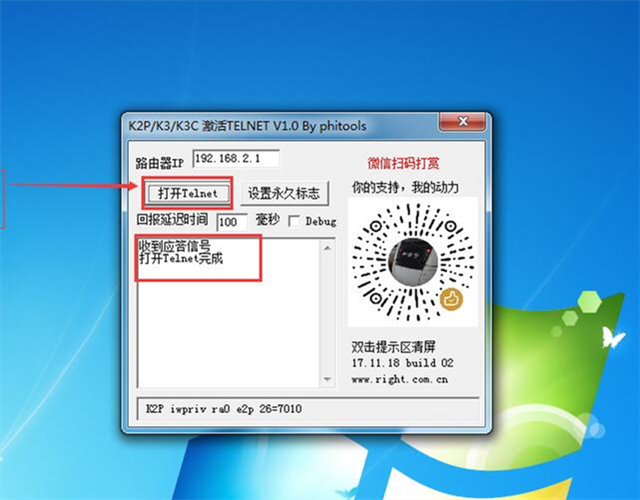
3、将路由器的WAN口连接到主路由或者光猫。使路由器处于联网状态后,用windows telnet登录k2p,不是打开CMD后telnet,而是直接"Win+R"快捷键后,在弹出的运行窗口输入:
telnet 192.168.2.1
4、telnet成功后,依次执行下列命令开始自动刷机:
wget http://iytc.net/tools/k2p.sh -O /tmp/k2p.sh
chmod 755 /tmp/k2p.sh
/tmp/k2p.sh
注意:我一开始以为“k2p.sh -O”是数字零,结果看半天是大写字母“O”,很多人各种折腾,才发现这尴尬的小细节@_@
5、执行后,路由器会下载固件并自动刷写,两分钟之后自动复位重启,脚本里自带md5校验,不用担心刷错,命令执行结果应该如下图所示:
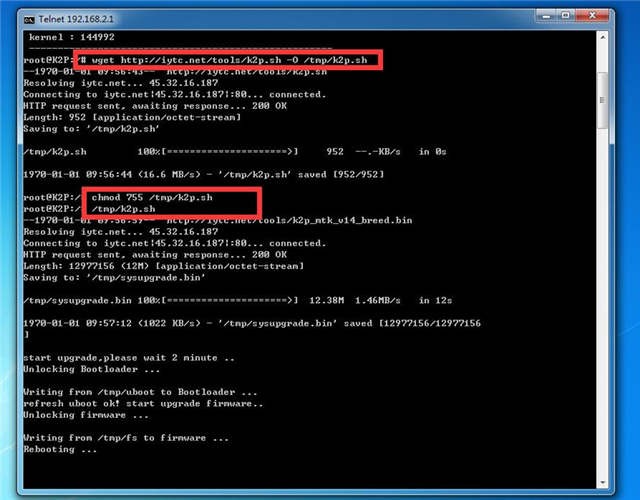
这样官改就刷机完毕了!
当你遇到Telnet的时候 一直是 “ 无法打开到主机的连接。 在端口23 连接失败”的解决办法!
解决办法:本地ip设置为”192.168.2.2”然后在浏览器中打开“http://192.168.2.1/goform/Diagnosis?pingAddr=192.168.2.100 echo"" telnetd 192.168.2.2”此时再telnet 192.168.2.1就可以正常了,并且断电上电以后依旧可以telnet通。
步骤三、breed web模式下刷第三方固件
这个有点类似手机自带的bootload,twrp替代它之后可以刷第三方rom、刷各种包!简单点说就是电脑用原版光盘装系统很麻烦,直接用GHOST一键拷个成品系统过去搞定了!
1、官改刷完以后,就已经把路由器自带的bootload刷成breed的了!这时候可以随意刷第三方固件了!方法是路由器断电状态下按住reset,上电,十秒钟左右松手!breed默认IP是192.168.1.1!所以步骤二 2,如果设置了静态IP上网的,需要改成IP:192.168.1.100、掩码:255.255.255.0、网关:192.168.1.1。
2、断开主路由或者光猫的网络连接,避免路由地址冲突!然后清空浏览器缓存,然后在浏览器输入192.168.1.1访问breed刷机页面。在breed web模式中选择“固件更新”,选取你要的固件,”上传“再次确认”更新窗口“大概需要3~5分钟!更新完成后页面会提示,并且路由器自动重启!
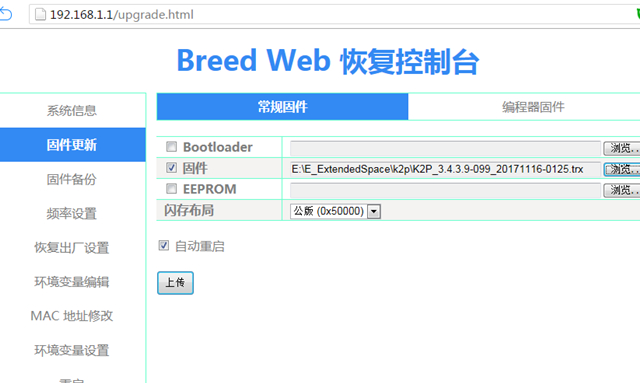
3、路由器刷机好了,第三方固件默认的IP、用户名和密码是不一样的,网盘里都有备注!
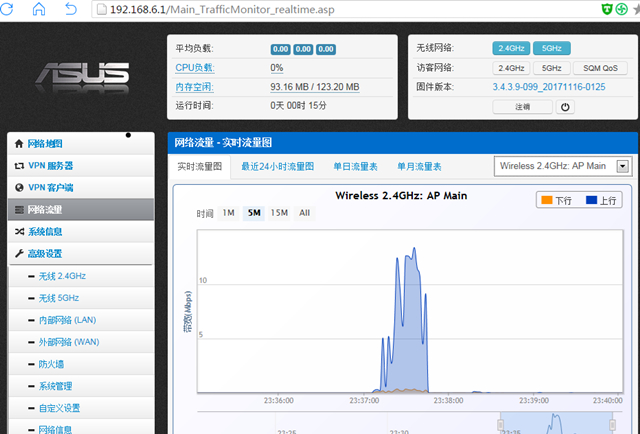
K2P不能进入breed,提示PAGE NO FOUND怎么办?
解决办法:清空浏览器缓存。再试,一定注意先按住reset!不要松开!路由器才通电!心里默念40多下(默念一千零一就是一秒),再松开。用网线连接路由器lan口,注意是lan,不是wan!
大多数人在上网的时候,都会浏览网页提供给我们的信息。……
